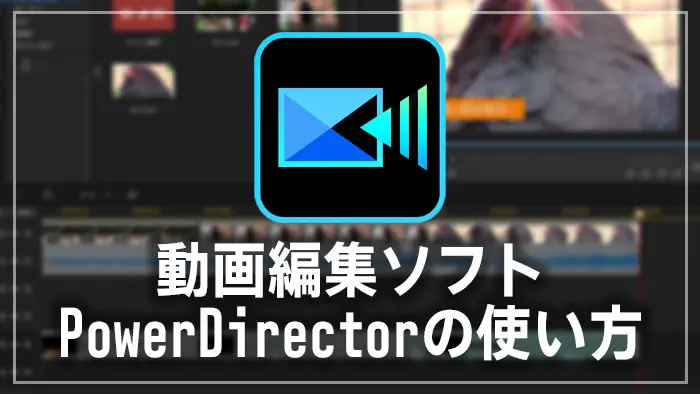
動画編集ソフトPowerDirectorの動画の書き出し方法について解説します。

この記事を書いた人:内村 航
株式会社ドウガテック代表取締役。2012年より『カンタン動画入門』を運営。動画編集ソフト・アプリのレビュー本数58本。動画編集スクール取材9校。アクションカメラ17台、α7 III、EOS8000D所有。大学講師(日本文理大学情報メディア学科、立命館アジア太平洋大学動画制作ワークショップ等)。著書:暮らしvlogのはじめ方(朝日新聞出版)、iMovieのマニュアル本(工学社 I・O BOOKS)。
→【セール】動画編集ソフトPowerDirector最大28%オフクーポンコード『dougatec2025』
→カンタン動画入門のYouTubeチャンネルを登録する(Click)
PowerDirectorの使い方記事一覧
- ■新2024.Ver
- ・ソフトウェア 機能の紹介
- ・基本的なカット編集の方法
- ・BGMの挿入方法と音量調整、フェードイン・アウト設定
- ・テキストテロップの挿入方法
- ・トランジションの挿入方法
- ・書き出しの方法
- ■旧2023.Ver
- ・基本的な使い方
プロジェクトを書き出しする方法
いよいよ動画ファイルを出力・書き出ししてみましょう!
画面上にある『書き出し』タブをクリック。

出力設定画面が表示されました。
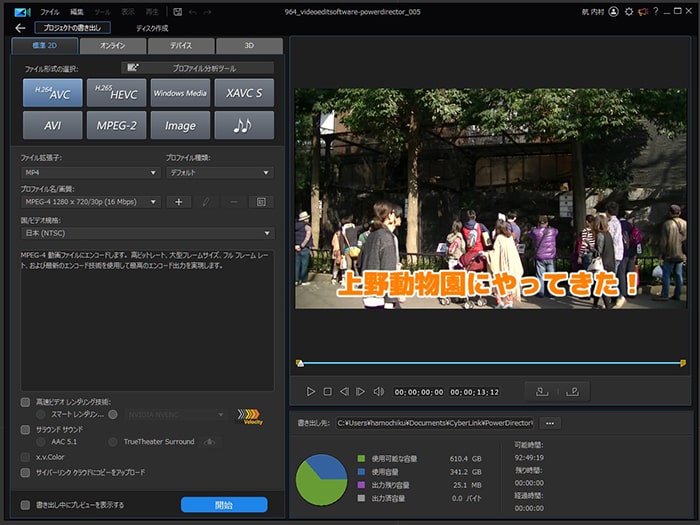
動画の画質などの設定ですが、特にこだわりない方は以下の通りでOKです。
・標準2D
・ファイル形式:H264 AVC
・ファイルの拡張子:MP4
・プロファイル:MPEG-4 1920×1080/30p(16Mbps)※一般的なフルHDサイズのことです。

パソコンにビデオカードがあるかで変わってきますが、『高速ビデオレンダリング技術』にチェック。
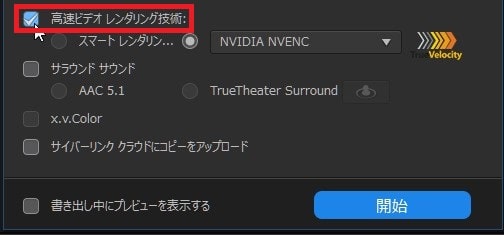
・高速ビデオレンダリング技術:チェック(ハードウェアビデオエンコーダー)※パソコンによって使えない場合があります。これをチェックすると出力が早くなる可能性があります。
・出力中にプレビューを表示する:チェックを外す(出力中の動画の様子を見ることができます)※なしにすると出力速度が上がります。
・書き出し先:画面中央下で保存先を変更できます。
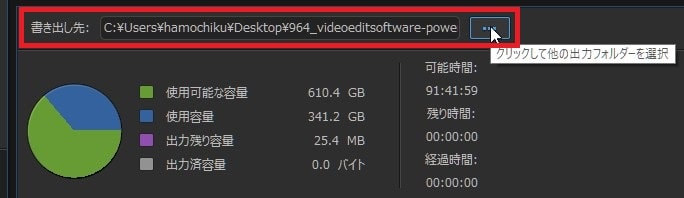
そして最後に、設定下の『開始』をクリックしてください。
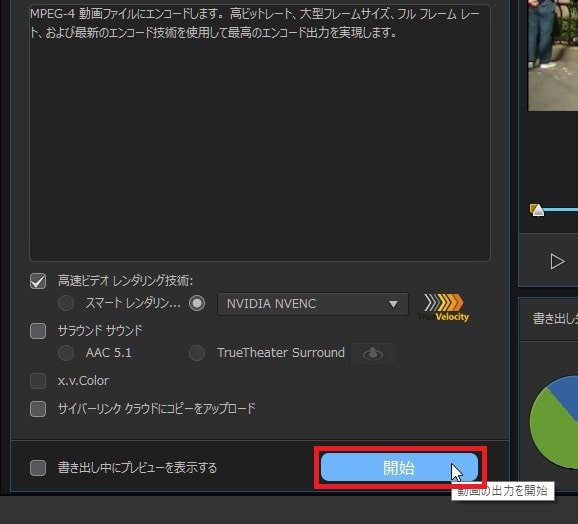
出力(レンダリング)が始まり、しばらくすると完了します。
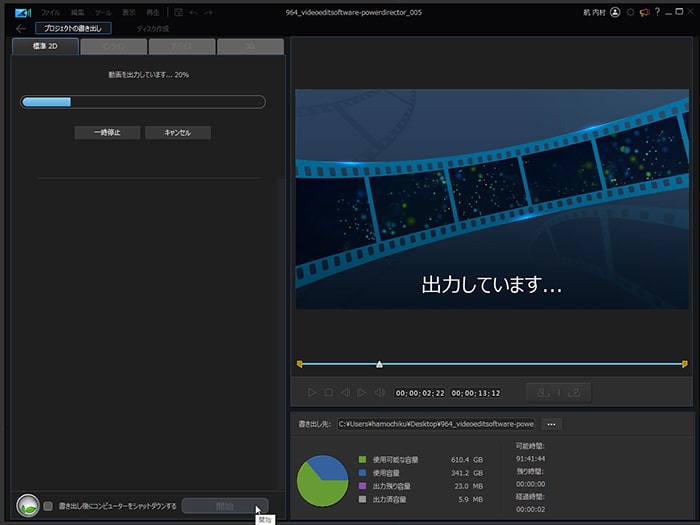
『ファイルの場所を開き』、再生チェックしてみましょう。
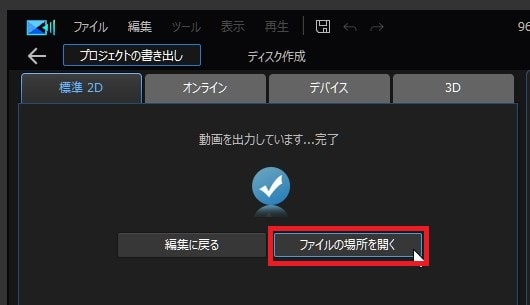

これでPowerDirectorの基本的な使い方の解説は終わりです。他にも色々な機能があるので、ぜひ試してみてください。お疲れ様でした!
PowerDirectorの使い方記事一覧
- ■新2024.Ver
- ・ソフトウェア 機能の紹介
- ・基本的なカット編集の方法
- ・BGMの挿入方法と音量調整、フェードイン・アウト設定
- ・テキストテロップの挿入方法
- ・トランジションの挿入方法
- ・書き出しの方法
- ■旧2023.Ver
- ・基本的な使い方




